win10电脑txt打不开的解决方法 win10系统无法打开txt文件的原因及解决方法
更新时间:2024-03-05 15:34:05作者:jiang
在使用Win10系统的电脑时,有时会遇到无法打开txt文件的情况,这可能是由于系统设置问题、文件关联错误或者软件冲突等原因所致。针对这种情况,我们可以通过一些简单的方法来解决,例如检查系统默认程序设置、修复文件关联、更新系统补丁等。接下来我们将具体介绍Win10系统无法打开txt文件的原因及解决方法,希望能帮助到遇到类似问题的用户。
方法如下:
1、右击该文本文档,选择“打开方式”--“选择其他应用”,如图所示:
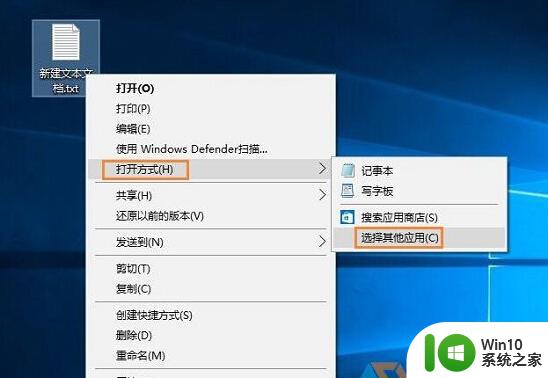
2、点击“更多应用”,下拉到最下面,勾选“始终使用此应用打开.txt文件”,然后点击“在这台电脑上查找其他应用”,如图所示:
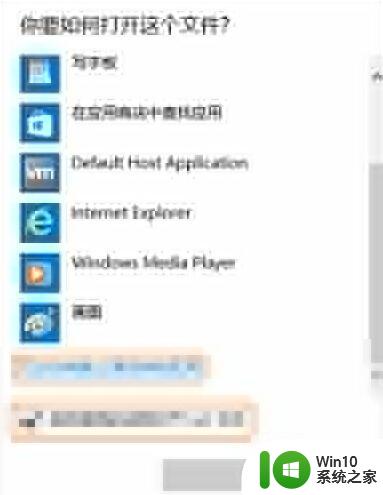
3、如是64位系统,打开C:WindowsSysWOW64文件夹,32位系统打开C:Windowssystem32,找到并选中“notepad.exe”,点击打开,之后就可以打开TXT文本文档了。如图所示:
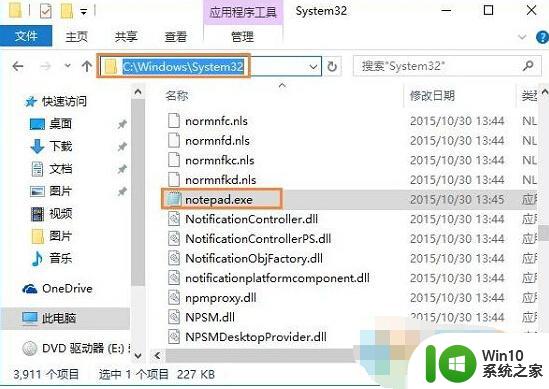
以上就是win10电脑txt打不开的解决方法的全部内容,有遇到相同问题的用户可参考本文中介绍的步骤来进行修复,希望能够对大家有所帮助。
win10电脑txt打不开的解决方法 win10系统无法打开txt文件的原因及解决方法相关教程
- w10无法打开txt文件的解决方法 w10电脑无法打开txt文件的解决方案
- win10打不开eml文件的解决方法 win10系统无法打开eml文件的原因及解决方法
- 打不开win10系统d盘的解决方法 win10系统D盘文件无法打开的原因及解决方法
- win10下载txt文件无法打开解决方法 win10下载txt文件看不了怎么办
- win10系统edge浏览器打不开解决技巧 win10系统edge浏览器无法打开的原因及解决方法
- 教你更改win10TXT文件的打开方式 怎么更改TXT文件打开方式win10
- win10软件打不开的三种解决方法 win10软件打不开是什么原因
- win10修改txt文件属性的方法 如何在win10中改变txt文件的属性
- win10系统打不开vbs文件的方法 win10系统vbs文件无法打开的原因
- 笔记本电脑电池充不进电的原因及解决方法win10 笔记本电脑电池无法充电的原因及解决方法win10
- win10打不开pptx文件怎么办 pptx文件在win10无法打开的解决方法
- Win10管理员账户无法打开应用程序,可能的解决方法是什么 Win10管理员账户无法运行某些应用软件的原因及解决方法。
- win10玩只狼:影逝二度游戏卡顿什么原因 win10玩只狼:影逝二度游戏卡顿的处理方法 win10只狼影逝二度游戏卡顿解决方法
- 《极品飞车13:变速》win10无法启动解决方法 极品飞车13变速win10闪退解决方法
- win10桌面图标设置没有权限访问如何处理 Win10桌面图标权限访问被拒绝怎么办
- win10打不开应用商店一直转圈修复方法 win10应用商店打不开怎么办
win10系统教程推荐
- 1 win10桌面图标设置没有权限访问如何处理 Win10桌面图标权限访问被拒绝怎么办
- 2 win10关闭个人信息收集的最佳方法 如何在win10中关闭个人信息收集
- 3 英雄联盟win10无法初始化图像设备怎么办 英雄联盟win10启动黑屏怎么解决
- 4 win10需要来自system权限才能删除解决方法 Win10删除文件需要管理员权限解决方法
- 5 win10电脑查看激活密码的快捷方法 win10电脑激活密码查看方法
- 6 win10平板模式怎么切换电脑模式快捷键 win10平板模式如何切换至电脑模式
- 7 win10 usb无法识别鼠标无法操作如何修复 Win10 USB接口无法识别鼠标怎么办
- 8 笔记本电脑win10更新后开机黑屏很久才有画面如何修复 win10更新后笔记本电脑开机黑屏怎么办
- 9 电脑w10设备管理器里没有蓝牙怎么办 电脑w10蓝牙设备管理器找不到
- 10 win10系统此电脑中的文件夹怎么删除 win10系统如何删除文件夹
win10系统推荐
- 1 中关村ghost win10 64位标准旗舰版下载v2023.04
- 2 索尼笔记本ghost win10 32位优化安装版v2023.04
- 3 系统之家ghost win10 32位中文旗舰版下载v2023.04
- 4 雨林木风ghost win10 64位简化游戏版v2023.04
- 5 电脑公司ghost win10 64位安全免激活版v2023.04
- 6 系统之家ghost win10 32位经典装机版下载v2023.04
- 7 宏碁笔记本ghost win10 64位官方免激活版v2023.04
- 8 雨林木风ghost win10 64位镜像快速版v2023.04
- 9 深度技术ghost win10 64位旗舰免激活版v2023.03
- 10 系统之家ghost win10 64位稳定正式版v2023.03